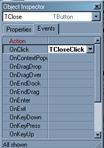Заглавная страница Избранные статьи Случайная статья Познавательные статьи Новые добавления Обратная связь КАТЕГОРИИ: ТОП 10 на сайте Приготовление дезинфицирующих растворов различной концентрацииТехника нижней прямой подачи мяча. Франко-прусская война (причины и последствия) Организация работы процедурного кабинета Смысловое и механическое запоминание, их место и роль в усвоении знаний Коммуникативные барьеры и пути их преодоления Обработка изделий медицинского назначения многократного применения Образцы текста публицистического стиля Четыре типа изменения баланса Задачи с ответами для Всероссийской олимпиады по праву 
Мы поможем в написании ваших работ! ЗНАЕТЕ ЛИ ВЫ?
Влияние общества на человека
Приготовление дезинфицирующих растворов различной концентрации Практические работы по географии для 6 класса Организация работы процедурного кабинета Изменения в неживой природе осенью Уборка процедурного кабинета Сольфеджио. Все правила по сольфеджио Балочные системы. Определение реакций опор и моментов защемления |
Создание графического интерфейса проекта в Delphi
Каждый новый проект лучше сразу сохранять в специально отведенную для него папку командой File - Save All. Создадим проект, в котором на форму помещается изображение солнца. Для этого с помощью графического редактора Paint нарисуем солнце и сохраним его в папке с нашим проектом, с именем Sun.bmp. Всем файлам, используемым в Delphi, лучше давать имена, записанные латинскими буквами.
Рис. 33 Сохранение рисунка командой [Правка – Копировать в файл].
Если имеется лишняя пустая область, то выделим нужное изображение солнца и выполним команду [Правка – Копировать в файл]. На форму поместим компонент TImage и загрузим в свойство Picture созданный нами рисунок Sun.bmp. Установим соответствующий фон формы и зададим свойство Transparent (прозрачность) у компонента Image1 равным true.
Рис. 34 Форма с компонентом TImage.
Наш рисунок не поместился в компонент, поэтому поэкспериментируем со свойствами Stretch, AutoSize или Proportional объекта TImage. При этом получится одно из следующих оформлений окна.
а)
Рис. 35 Изменение размеров изображения различными способами а) устанавливая свойству Stretch значение True. б) устанавливая свойству AutoSize значение True. в) устанавливая свойству Proportional значение True.
Задания
Рис. 36 Графический интерфейс окон
Рис. 37 Графический интерфейс окон Реакция на события Созданные нами окна никак не реагировали на какие-либо действия. Для создания «работоспособного» окна нужно вносить изменения в программный код. Каждый компонент или элемент управления может реагировать на различные события. Однако есть события, например, Click (щелчок), на которые реагирует большинство элементов управления. Рассмотрим работу этого события.
Создадим графический интерфейс проекта, для этого поместим на форму компонент TButton (Кнопка). При щелчке именно по этой кнопке окно должно закрываться. С помощью Инспектора объектов изменим имя кнопки с Button1 на TClose, заголовок с Button1 на Выход. Можно также поменять параметры шрифта, чтобы заголовок был хорошо виден.
Рис. 38 Графический интерфейс окна
В Инспекторе объектов перейдем на закладку Events (События). За щелчок по любому компоненту, в том числе и по кнопке отвечает событие OnClick. Щёлкнем дважды по этому событию у кнопки Выход (можно также дважды щелкнуть по самой кнопке Выход). После этого Delphi создаст в редакторе кода процедуру – обработчик события OnClick.
По умолчанию имя процедуры начинается с имени класса TForm1, к которому относится данная процедура. Далее через точку записывается имя компонента TClose и имя события Click. В описании класса эта процедура объявляется автоматически (рис. 39).
Рис. 39 Объявление процедуры в описании класса TForm1
В окне Инспектора объектов напротив строки OnClick также должно появиться имя процедуры обработчика.
Рис. 40 Закладка Events с именем обработчика события.
Созданная процедура имеет только один параметр Sender объектного типа. В начале выполнения процедуры в переменной Sender будет находиться указатель на объект, который вызвал этот обработчик. В данной программе в переменной Sender будет находиться указатель на кнопку TClose. Напишем внутри процедуры (между begin и end) команду Close. Эта команда закрывает окно. Теперь процедура обработчика будет выглядеть так:
После запуска программы окно может закрываться как по щелчку на кнопке Выход, так и по щелчку на крестике в системном меню. В таблице №2 приведены основные события, на которые реагирует форма и большинство компонентов Delphi. Таблица 2. Основные события Delphi
|
|||||||||||||||||||||||||||||||||||||||||
|
Последнее изменение этой страницы: 2017-01-25; просмотров: 801; Нарушение авторского права страницы; Мы поможем в написании вашей работы! infopedia.su Все материалы представленные на сайте исключительно с целью ознакомления читателями и не преследуют коммерческих целей или нарушение авторских прав. Обратная связь - 18.119.167.196 (0.007 с.) |
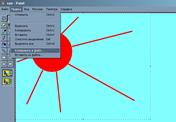
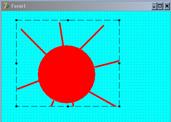
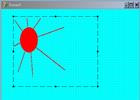 б)
б)  в)
в)